win10设置显示隐藏文件
win10设置显示隐藏文件?
有时候找文件真能急死人,明明记得放在那个文件夹里,可翻来翻去就是看不见。这时候不少人会怀疑是不是自己记错地方了,其实很多时候不是记错,而是文件被系统给隐藏了。win10 里有些文件默认就是隐藏状态,本意是为了保护系统,可一旦我们自己需要用到,那就尴尬了。所以啊,学会设置显示隐藏文件,还是挺关键的,接下来就聊聊怎么显示!
一、win10显示隐藏文件的方法
方法一:用快捷键进入设置
1.有时候嫌来回点太麻烦,可以直接按 Win+R,输入“control folders”,然后按回车。这样就能直接打开文件夹选项的窗口。
2.接下来步骤就简单了,还是切换到“查看”,把隐藏文件的选项调出来,点确定就行。
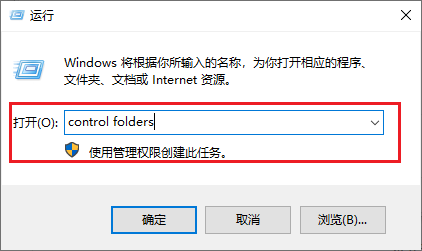
方法二:进入文件资源管理器显示
1.按下“win+E”,进入文件资源管理器,点击上方的“查看”,然后再点一下最右侧的“选项”。
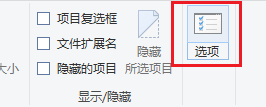
2.在弹出的窗口中,切换到“查看”,在“高级设置”区域里,找到“显示隐藏的文件、文件夹和驱动器”,把它勾选上,最后点“确定”,保存设置就可以啦。
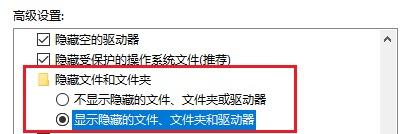
二、系统工具显示文件教程
1.首先,双击打开电脑桌面上的“Windows系统工具”,进入主界面后,点击左侧菜单中的“系统设置”选项,接着在功能列表中找到“显示所有隐藏文件”,并点击进入。
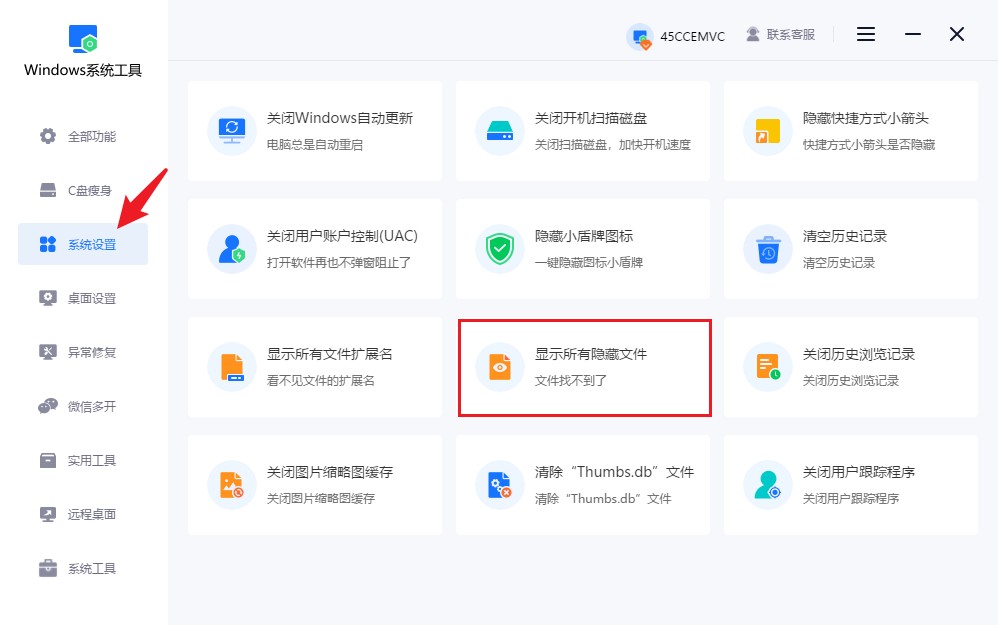
2.进入设置界面后,点击“一键显示”按钮,系统会自动将之前被隐藏的文件显示出来。
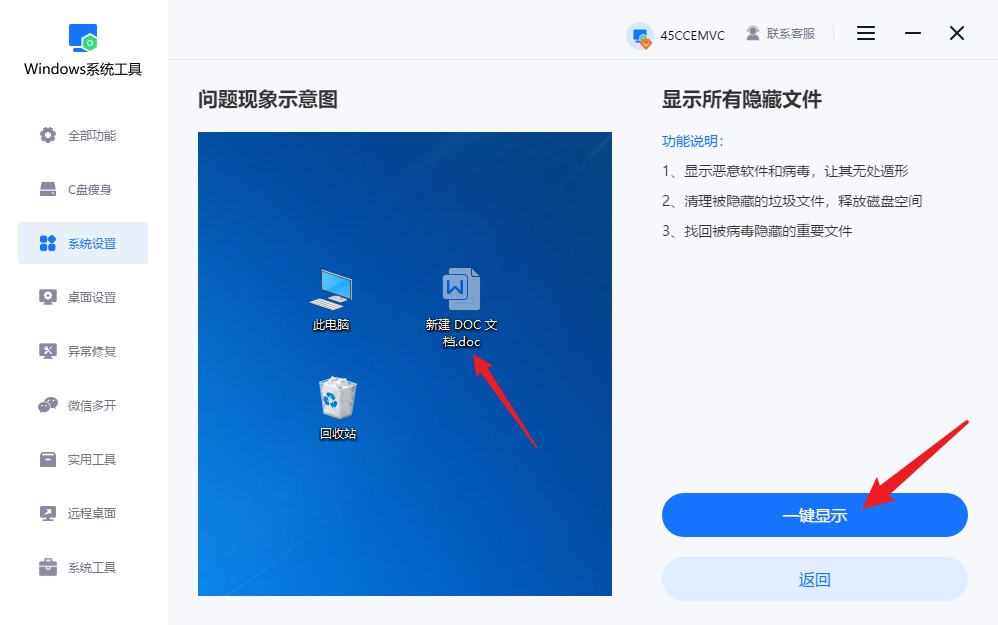
3.弹出一个提示框,提示设置成功,这时只需要点击“确认”,即可完成。
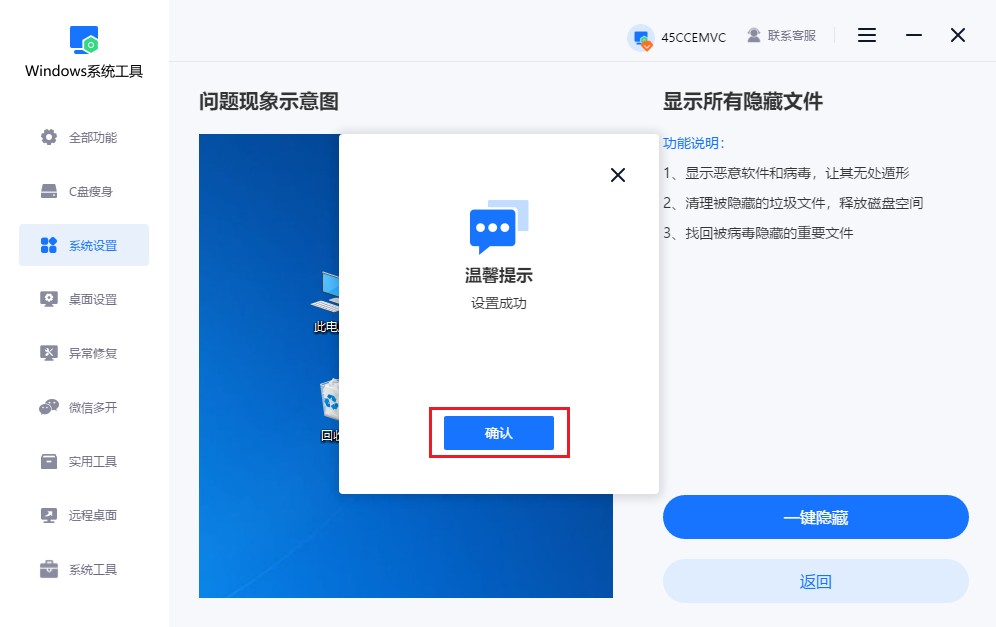
4.返回到电脑桌面,您会发现那些原本被隐藏的文件,已经重新出现在桌面上了,并且还可以正常访问和查看。

三、显示win10隐藏文件的注意事项
不要随意移动位置:
有些隐藏文件是绑定路径的,移动之后系统找不到它,就会出现“文件丢失”的提示。特别是一些驱动、缓存类文件,最好保持在原位。
上述是win10设置显示隐藏文件的方法,win10显示隐藏文件其实并不复杂,上面几个方法都可以帮助显示文件。等你真正学会了,遇到系统问题的时候,心里就不会慌了。注意了,打开隐藏文件也不是说随便操作就完事了,不可以乱删里面的文件,如果你贸然删除,可能下一次开机的时候就会出麻烦。
本文为https://www.it7t.com原创内容,未经授权禁止任何形式的转载、摘编或镜像复制。
分享:
分享至微信朋友圈

扫码关注
公众号
分享至微信朋友圈

下一篇
win7显示电脑隐藏文件夹相关文章
查看更多win7中如何显示隐藏文件
win7中如何显示隐藏文件?如果你用的是win7,又突然发现有些文件怎么找都找不到,其实大概率不是它真的丢失了,而是可能被隐藏起来了。有些文件是系统自动隐藏的,系统本身就是怕你误删重要内容,所以会把像系统文[详情]
win10设置文件显示隐藏文件
win10设置文件显示隐藏文件?win10默认就是把一部分文件隐藏起来的,尤其是系统文件和软件的配置文件,它怕你误删,所以系统就默认隐藏了。但问题就来了,当你确实需要去找某个隐藏文件时,那就会很头疼,根本找不到。[详情]
win7不显示隐藏文件
win7不显示隐藏文件?很多人用win7 的时候,都遇到过这么个让人挺无语的小情况,明明记得文件是正常显示的,可打开文件夹时,怎么又不显示了呢?遇到一些需要找系统文件、软件配置文件的时候,没有显示隐藏文件[详情]
win10隐藏文件无法显示
win10隐藏文件无法显示?最近不少用Win10的朋友,都在说一个同样的问题,他们在电脑里把一些平时不怎么用的文件设置成隐藏后,想再把它们显示出来时,却怎么都找不到。是不是文件丢了啊?其实并不是的,它们根本没丢,[详情]
win10显示隐藏磁盘文件
win10显示隐藏磁盘文件?在win10里,隐藏文件很常见,系统会把一些重要文件默认隐藏起来,防止我们误删;有些软件保存数据时,也会自动加上隐藏属性,所以平时在磁盘里找不到也很正常。很多人一看到文件消失就慌了,[详情]
